前回までの記事で、スリムPC(省スペースPC)をベースとした激安ゲーミングPCを構築しましたが、PCを購入したときに付属していた19インチ液晶モニターは、接続端子がVGAしかありませんので活用できませんでした。
(今回導入したグラフィックボード(MSI GeForce GTX 1650 4GT LP )には、HDMIとDVI-Dのみ)
そこで、大手通販サイトなどで激安で入手可能なHDMI→VGA(D-SUB、アナログRBG)変換ケーブルを導入してみたところ、結果は良好でした。
FHD(1,920*1,080)のディスプレイでも、HDMIが無ければ中古ショップなどで激安で入手可能ですので、変換ケーブルと合わせても6,000円程度でFHDのディスプレイが手に入りますよ!
そしてエコです。
HDMI→VGA(D-SUB、アナログRBG)に変換するケーブルの導入
HDMI→VGA(D-SUB15ピン)に変換するケーブルが、大手通販サイトから容易に入手可能です。また、価格もお手頃ですので、試しに購入しました。
HDMI→VGA(D-SUB、アナログRBG)変換ケーブルを購入
USBから給電可能なもの、音声をステレオミニプラグに分岐可能なものなど、いろいろな種類がありましたが、私が選んだのはシンプルに画像のみを変換するケーブルで、695円で購入することができました。

VGA→HDMI変換ケーブル
解像度は最大で1920×1080、60fpsまで対応とのこと。
つなぎ方
つなぎ方は簡単ですが一応解説します。(下手な絵で申し訳ありません)
接続は簡単で、パソコンのHDMI出力端子に「HDMI→VGA(D-SUB、アナログRBG)変換ケーブル」を挿します。
液晶ディスプレイに付属している「D-sub15ディスプレイケーブル」と接続するだけです。


HDMI→VGA(D-SUB、アナログRBG)変換ケーブルの実力
予想としては、デジタルからアナログに給電もなく変換を行うため、画像のぼやけや、タイムラグの発生、発色の具合など、不具合があるのではないかと予想していましたが・・・
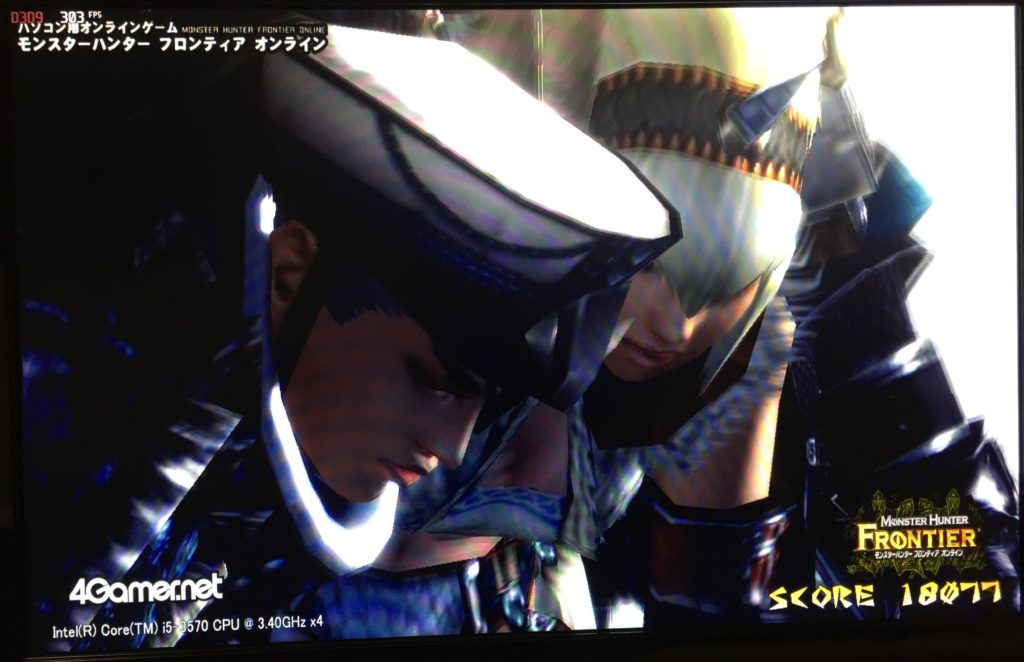
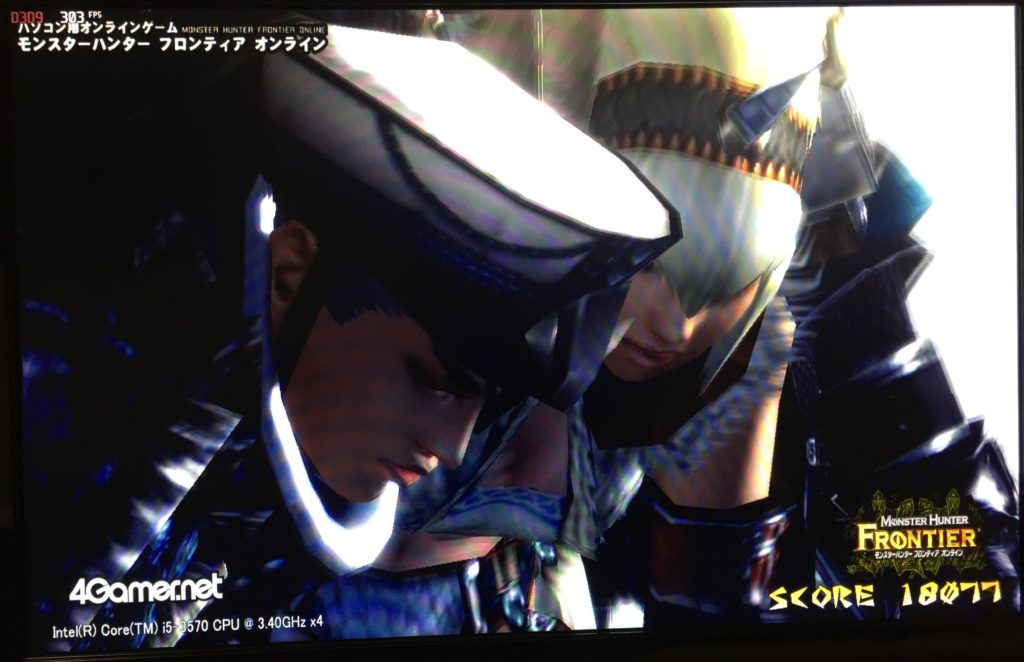
液晶モニターをカメラで撮影してもわかりにくいのですが、画像がぼやける様子は全くありません。また、MHWもプレイしてみましたが、私の感覚ではタイムラグは感じませんでした。おそらく、フレーム回避にも影響がでないと思っています。
補助電源もなく、こんなに綺麗に表示されるとは驚きました。
ちなみに、写真のベンチマークテストは解像度をモニターに合わせて1440×810まで落としており、この環境でのスコアは、25000を超えていました。(このときは、ほかのWindowsのプログラムをいろいろと起動していた状態でしたので、優秀な結果と考えています)
音の設定について
音声が出ない場合は、PC側の設定で音声がHDMIからの出力なっている場合があります。この場合は設定変更をしないと音が出ません。
コントロールパネルのサウンド設定で、出力デバイスを変更する必要があります。
なお、HDMIの音源をステレオミニプラグとVGAに分岐変換してくれるケーブルもありますが、PCからのステレオミニプラグの出力も使えますので、どちらを選んでも問題ありません。
使い心地
予算の都合上、液晶モニター(1080p)を購入することができなかったのでTVのHDMI端子につないで表示していました。
この場合、TVはPC用ではないため画面の端が枠に隠れて見えなかったり、少しぼやけたりと不都合な状況もありましたが、このケーブルを利用することで解決しました。
同じような環境の方は導入するとよいと思います。
[rakuten id=”bestclick:10000411″ kw=”VGA HDMI 変換”]
まとめ
最後まで読んでいただき、ありがとうございました。
中古で購入してきたHDMIがないディスプレイでも変換ケーブルを使用することで、HDMI搭載のディスプレイとなります。
節約にもエコにもなりますので、おすすめです。
ちなみに
今回テストに利用した、PCに付属の19インチ液晶モニターの解像度は1440×900と低めですが、VGA(D-SUB)→HDMI変換の画質も満足の結果となりましたし、解像度を下げることでfps(フレームレート)がより安定することもあるので、今後はこのモニターをメインにMHWをプレイしていきます。